2024-09-24
HTMLの開発環境を構築しよう:初心者向けガイド

HTMLを使ってWebページを作成するには、まず適切な開発環境を整えることが重要です。開発環境を整えることで、効率的にコードを書いたり、ページの見た目や動作をすぐに確認したりすることができます。この記事では、HTMLの開発環境を構築するためのステップと、初心者におすすめのツールについて解説します。
HTMLの開発環境に必要なもの
HTMLの開発環境は、比較的シンプルに始められます。必要なものは次の2つだけです。
テキストエディタ
HTMLコードを記述するためのツールです。エディタは、プログラムを書いて保存する基本的なツールであり、様々な種類があります。HTMLのコードは基本的にどのエディタでも書くことができますが、コード補完やシンタックスハイライト(構文の色分け)などの機能を持つエディタを使うことで、作業がはるかに効率的になります。
Windowsの「メモ帳」やmacOSの「テキストエディット」など、シンプルなインターフェースを持つ基本的なテキストエディタです。Notepad++、Sublime Text、Visual Studio Code、Atomなど、多機能でカスタマイズ性に優れたテキストエディタがプログラマーに人気です。MarkdownやLaTeXといった特定の言語やフォーマットに対応する専用のテキストエディタもあります。
初心者におすすめのテキストエディタ
Visual Studio Code (VS Code)
Visual Studio Code(VS Code)はMicrosoftが開発した無料のソースコードエディタです。様々なプログラミング言語やフレームワークをサポートしています。軽量でありながら、非常に多機能で拡張性が高いため、初心者からプロフェッショナルまで幅広い開発者に人気のあるツールです。
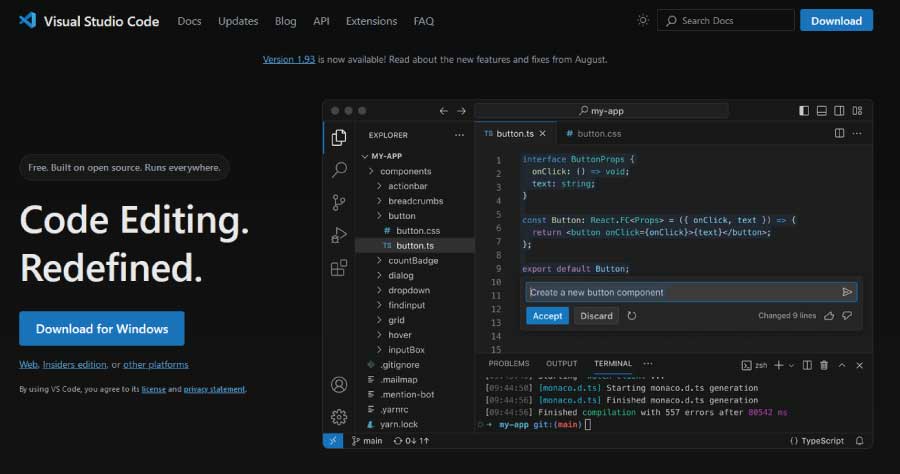
Sublime Text
Sublime Textは、軽量で高速なエディタを求める開発者にとって最適な選択肢です。シンプルで直感的なインターフェースに加え、マルチカーソルやプラグインによる柔軟なカスタマイズが可能で、さまざまなプログラミング言語や開発スタイルに対応します。特にHTMLやCSS、JavaScriptなどのWeb開発を効率よく行いたい場合に、Sublime Textは強力なツールとなります。
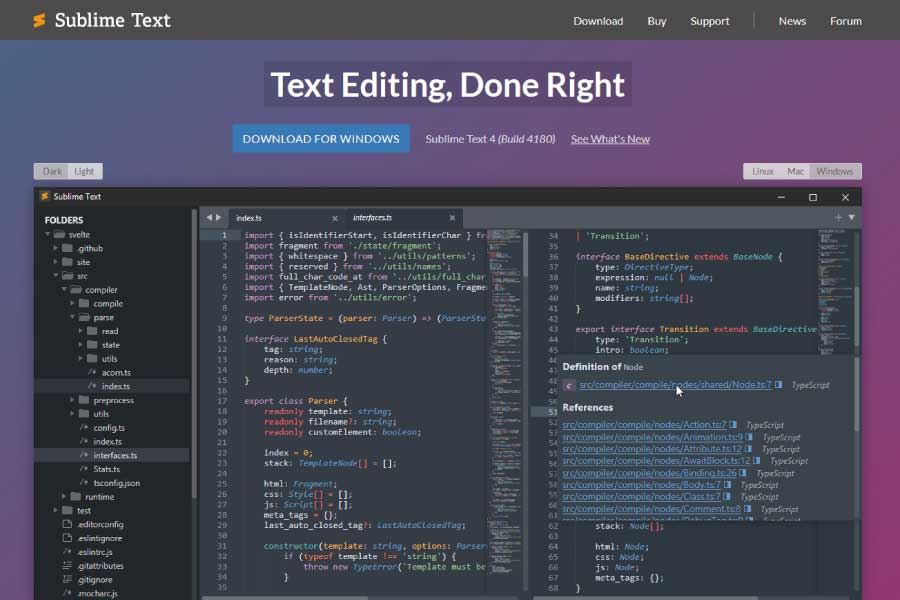
Atom
Atomは、GitHubが開発したオープンソースのテキストエディタで、特にWeb開発者やプログラマーに人気の高いエディタです。2022年に公式のサポートは終了しましたが、オープンソースであったため、現在でもユーザーコミュニティによって使われています。Atomは「ハッカブルなテキストエディタ」として知られ、非常に高いカスタマイズ性を誇り、プラグインやテーマによって自分好みの開発環境を構築できるのが特徴です。
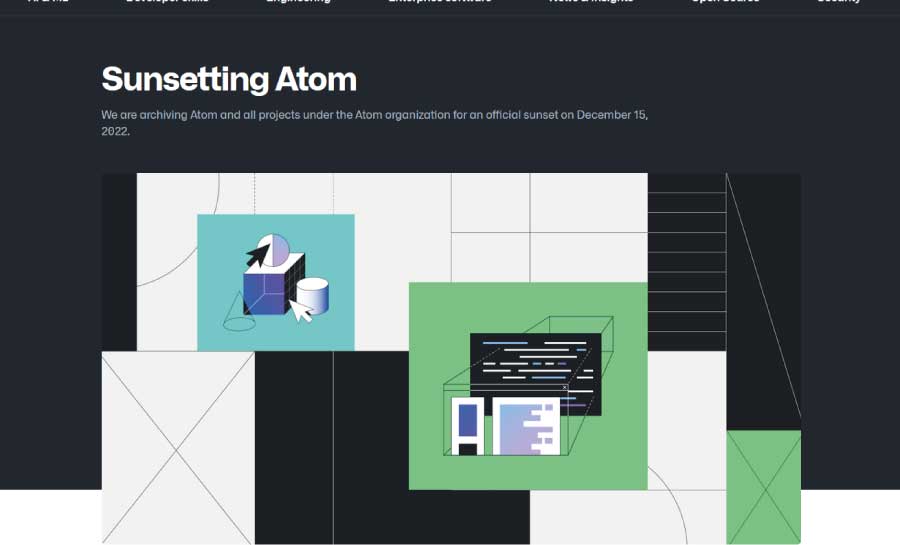
Notepad++
Notepad++**は、Windows向けの無料でオープンソースのテキストエディタです。C、C++、Java、HTML、CSS、Python、PHP、JavaScriptなど、多くのプログラミング言語をサポートしており、シンタックスハイライト(構文強調表示)が可能です。シンプルなインターフェースながら、プログラマーや開発者にとって便利な高度な機能を多数搭載しており、コードエディタとしても広く利用されています。
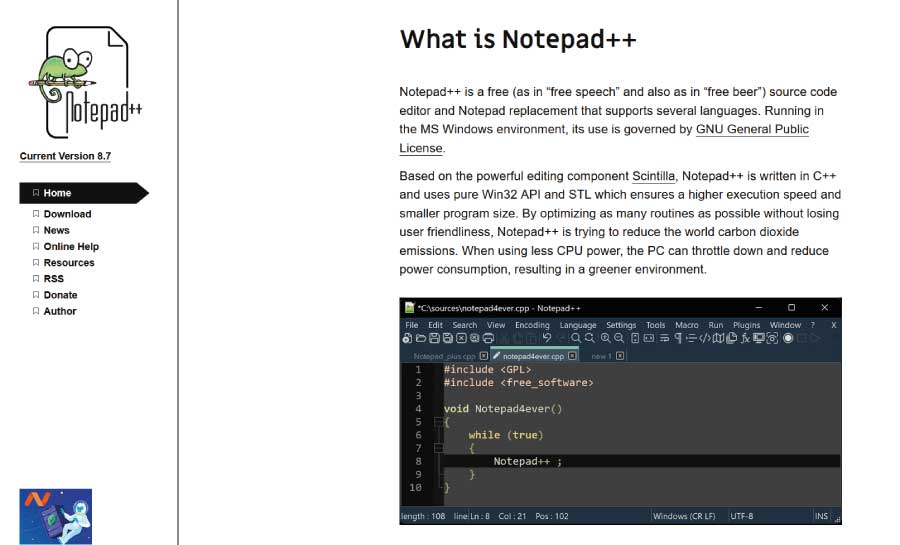
ウェブブラウザ
書いたHTMLファイルを表示して確認するために、ウェブブラウザが必要です。Chrome、Firefox、Safari、Edgeなどのモダンブラウザを使えば、HTMLコードの結果をすぐに確認できます。また、開発者ツール(Developer Tools)を利用することで、ページの構造やスタイルの検証もできます。
開発に便利なウェブブラウザ
Google Chrome
Google Chromeは、Googleが開発・提供している無料のWebブラウザです。高速なページの読み込み速度やシンプルで直感的なユーザーインターフェースを特徴とし、世界中で多くのユーザーに利用されています。Chromeは、Windows、macOS、Linux、iOS、Androidなど、さまざまなプラットフォームで使用できます。
Mozilla Firefox
Mozilla Firefoxは、Mozilla Foundationによって開発されているオープンソースのウェブブラウザです。2002年に開発が開始され、2004年に正式版がリリースされました。現在では、Windows、macOS、Linux、Android、iOSなど多くのプラットフォームで利用可能です。
Microsoft Edge
Microsoft Edgeは、Microsoftによって開発されたウェブブラウザで、初期のバージョンは2015年にリリースされました。EdgeはWindows 10以降の標準ブラウザとして、従来のInternet Explorerに代わるものとして登場しました。
HTMLファイルの作成方法
開発環境を整えたら、早速HTMLファイルを作成してみましょう。
新しいHTMLファイルの作成
- お気に入りのテキストエディタ(例:VS Code)を開きます。
- 新しいファイルを作成し、index.htmlという名前で保存します。
- HTMLの基本構造を次のように書きます:
<!DOCTYPE html>
<html lang="ja">
<head>
<meta charset="UTF-8">
<meta name="viewport" content="width=device-width, initial-scale=1.0">
<title>初めてのHTMLページ</title>
</head>
<body>
<h1>こんにちは!</h1>
<p>これは初めてのHTMLページです。</p>
</body>
</html>
ブラウザで確認する
保存したHTMLファイルをダブルクリックすると、ブラウザで開かれ、書いた内容がどのように表示されるか確認できます。ブラウザで表示される内容が、コードに正しく反映されているかチェックしてみましょう。
開発をより効率化するツール
HTMLだけでなく、CSSやJavaScriptを組み合わせてWebページを作成する際に、いくつかのツールや拡張機能を使うと、作業がよりスムーズになります。
Live Server
HTMLファイルを手動で更新してブラウザで確認するのは、時間がかかる場合があります。そのため、VS Code用のLive Server拡張機能を使えば、ファイルを保存するたびに自動的にブラウザが更新されます。
Live Serverのインストール手順:
- VS Codeの拡張機能アイコンをクリック。
- 検索バーに「Live Server」と入力し、インストール。
- インストール後、HTMLファイルを右クリックして「Open with Live Server」を選択すると、リアルタイムで変更が反映されるようになります。
Emmet
VS Codeや他のエディタで使える強力なツール「Emmet」を利用すれば、HTMLのコードを書く速度が飛躍的に向上します。Emmetは、コードのテンプレートを簡略化し、短い入力で複雑な構造を生成できる機能を提供します。
Emmetの基本例:
div>ul>li*5
上記のショートカットを入力してTabキーを押すと、次のようなHTML構造が生成されます:
<div>
<ul>
<li></li>
<li></li>
<li></li>
<li></li>
<li></li>
</ul>
</div>
バージョン管理(Version Control)
Web開発を進めていくと、プロジェクトが大きくなり、変更内容を管理する必要が出てきます。そこでおすすめなのがGitというバージョン管理ツールです。Gitを使うことで、コードの履歴を追跡し、以前のバージョンに簡単に戻したり、複数人での共同作業が容易になります。
Gitを始めるための手順:
- Gitをインストールする(Git公式サイトからダウンロード可能)。
- VS CodeやSublime Textなどのエディタには、Gitが統合されているので、簡単に操作が可能です。
まとめ
HTMLの開発環境は、テキストエディタとブラウザさえあれば始められますが、効率的に開発を進めるためには、エディタの選定や便利なツールの活用が重要です。まずはシンプルな環境で始め、徐々に自分に合ったツールを取り入れてみましょう。これからWeb開発を学ぶ方にとって、開発環境を整えることは最初の大事なステップです。